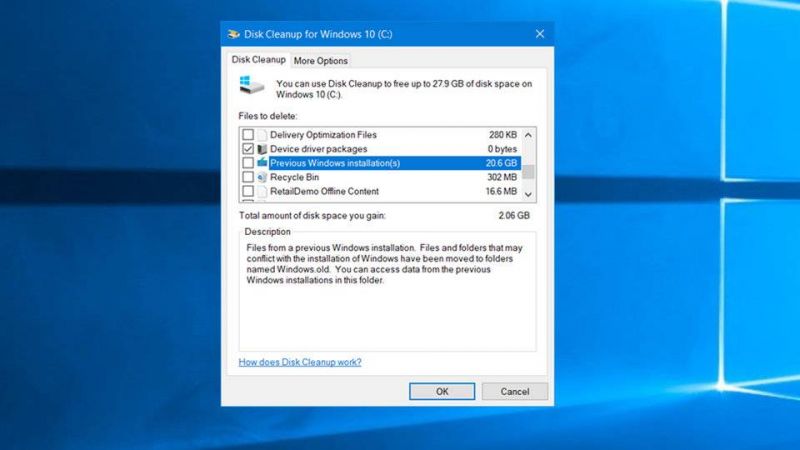Os usuários mais curiosos já se depararam um dia com uma pasta no seu computador, a “Windows.old”. Essa pasta é muito conhecida dos mais experientes no mundo da informática, mas pode passar batido para os mais leigos.
Se você já atualizou o seu Windows em algum momento de sua vida, a pasta Windows.old existe, e foi criada justamente porque o seu PC passou por uma atualização. Aqui, é importante deixar o amigo leitor ciente que esse tipo de pasta não pode ser apagada de maneira tradicional, já que enviar a Windows.old para a Lixeira é, em teoria, algo impossível, por causa do seu volume de dados.
A pasta Windows.old pode conter até 20 GB de dados que você realmente não precisa para o seu dia a dia no computador, a não ser que você queira voltar para a versão anterior do sistema operacional da Microsoft. De fato, a pasta armazena arquivos de instalação antigos, para o caso de você querer voltar para o status anterior do computador, em caso de emergências.
Se o seu espaço de armazenamento está limitado, e realmente precisa ter mais espaço para arquivos e programas, apagar a pasta Windows.old é mais que recomendado. A menos que o Windows 10 não esteja agradando você, eliminar a pasta usando o método a seguir é algo totalmente seguro.
Antes de tudo, vale a pena lembrar que, se passaram 30 dias desde a sua última atualização, o mais provável é que a pasta Windows.old seja removida automaticamente. Mas se você precisa desses GB adicionais para armazenar outros conteúdos, basta adotar os passos a seguir.
Como apagar a pasta Windows.old
1. No buscador na barra de tarefas, procure o aplicativo para liberar espaço em disco. No Windows 10, é o programa Limpeza de Disco.
2. Na janela de seleção de unidade, escolha aquela que tem o seu sistema operacional. Quase sempre será C:. Clique nela e, depois, em Aceitar.
3. Na nova janela, há um botão abaixo que exige permissões de administrador: “Limpar arquivos de sistema”. Clique nele.
4. Escolha o seu disco rígido novamente (C:) e clique em continuar.
5. Na lista selecionável, deve aparecer o item “Instalações Anteriores do Windows”, com um grande volume de dados associado. Marque esta opção, e clique em Aceitar.
Após esses passos simples, o seu equipamento vai remover a pasta Windows.old, e você terá muito mais espaço no computador. Experimente.